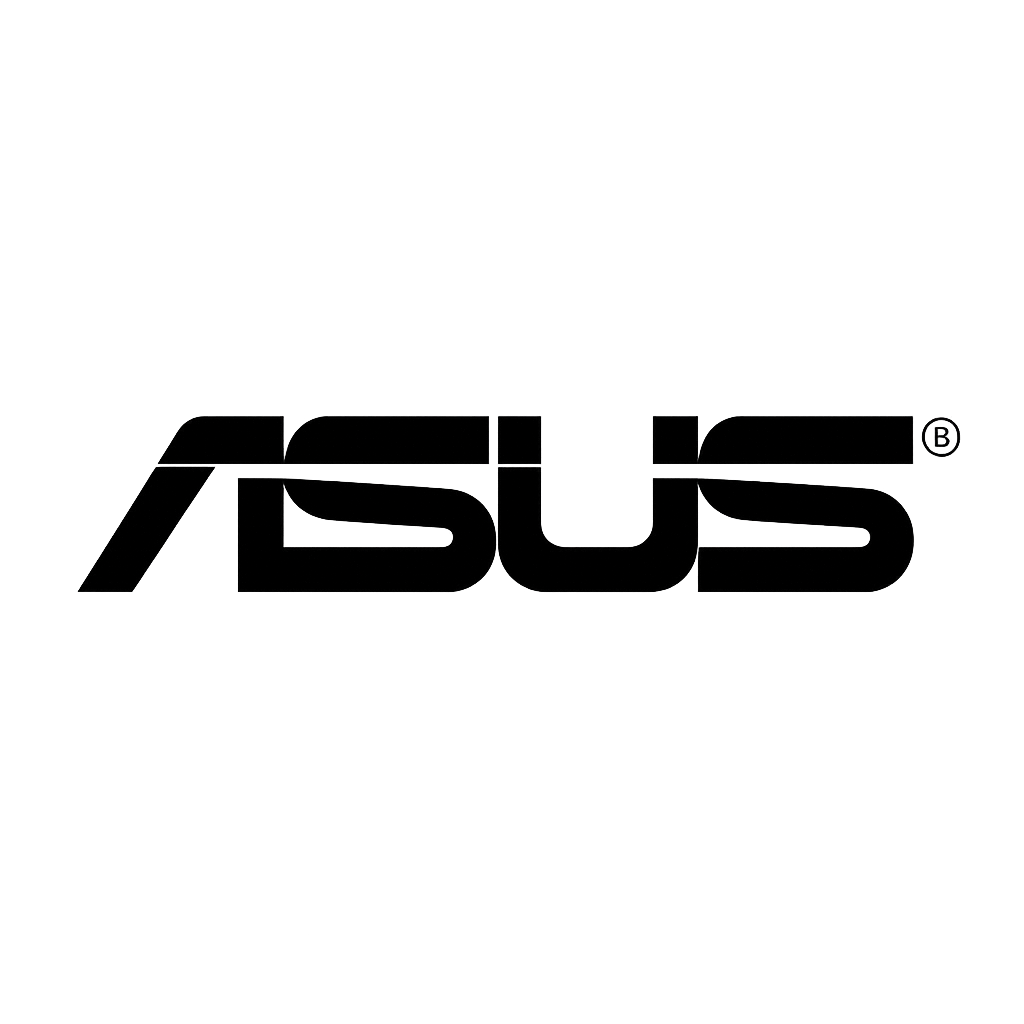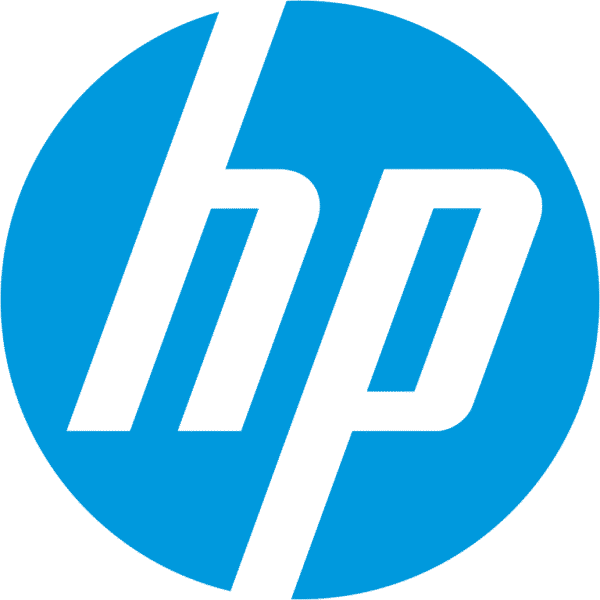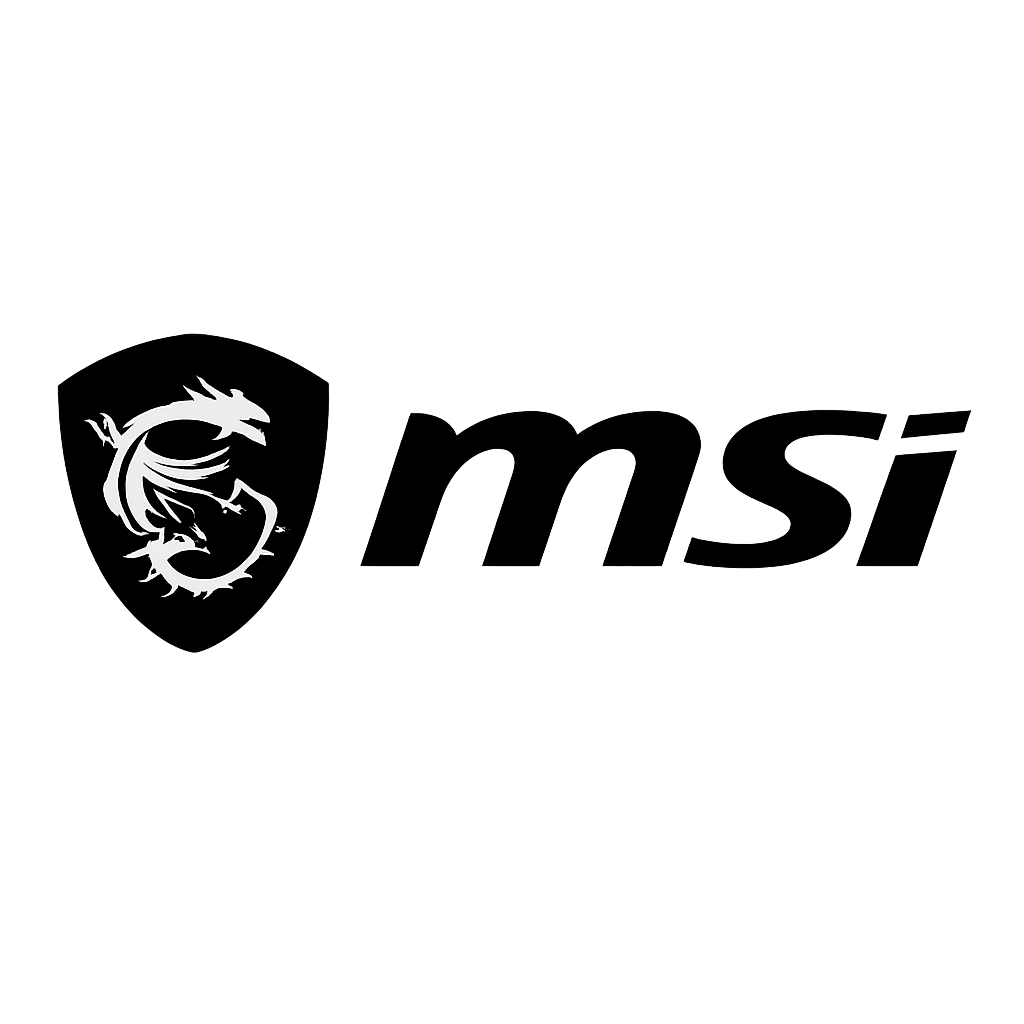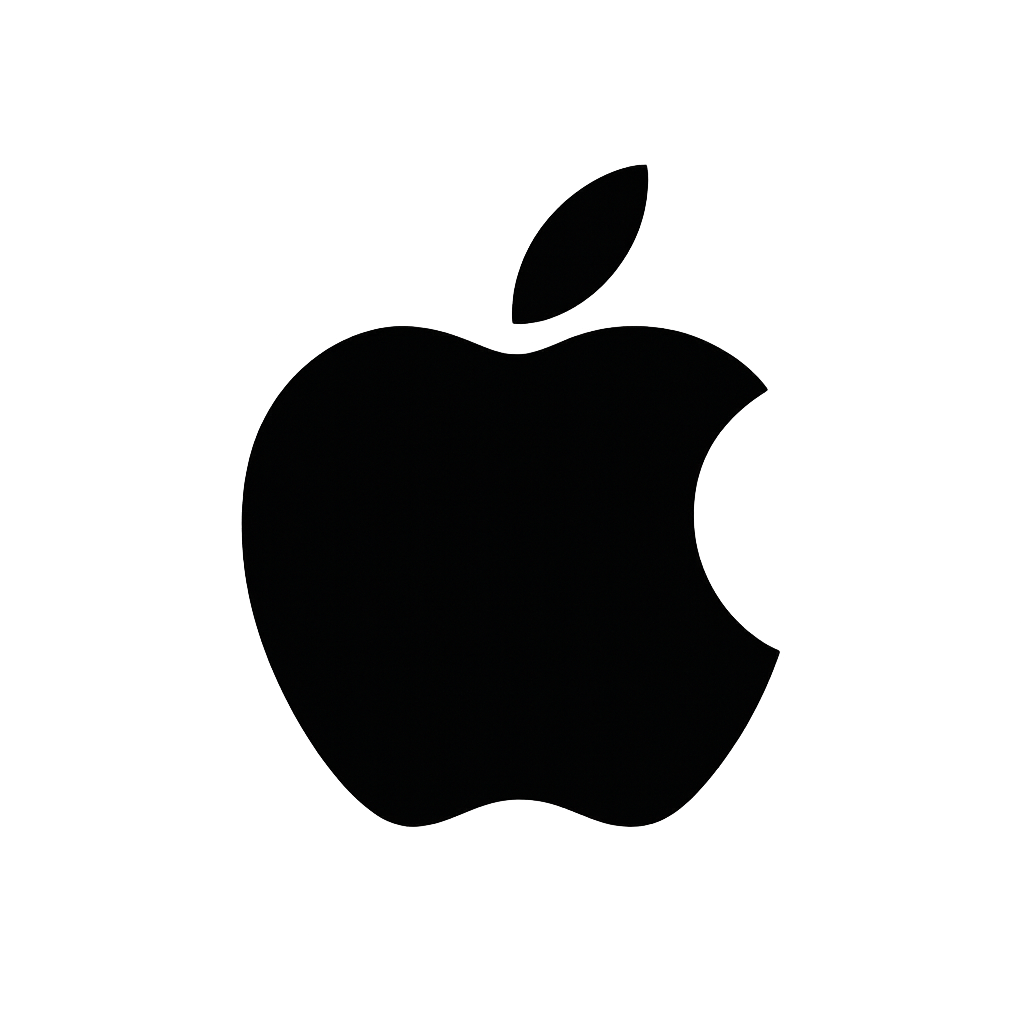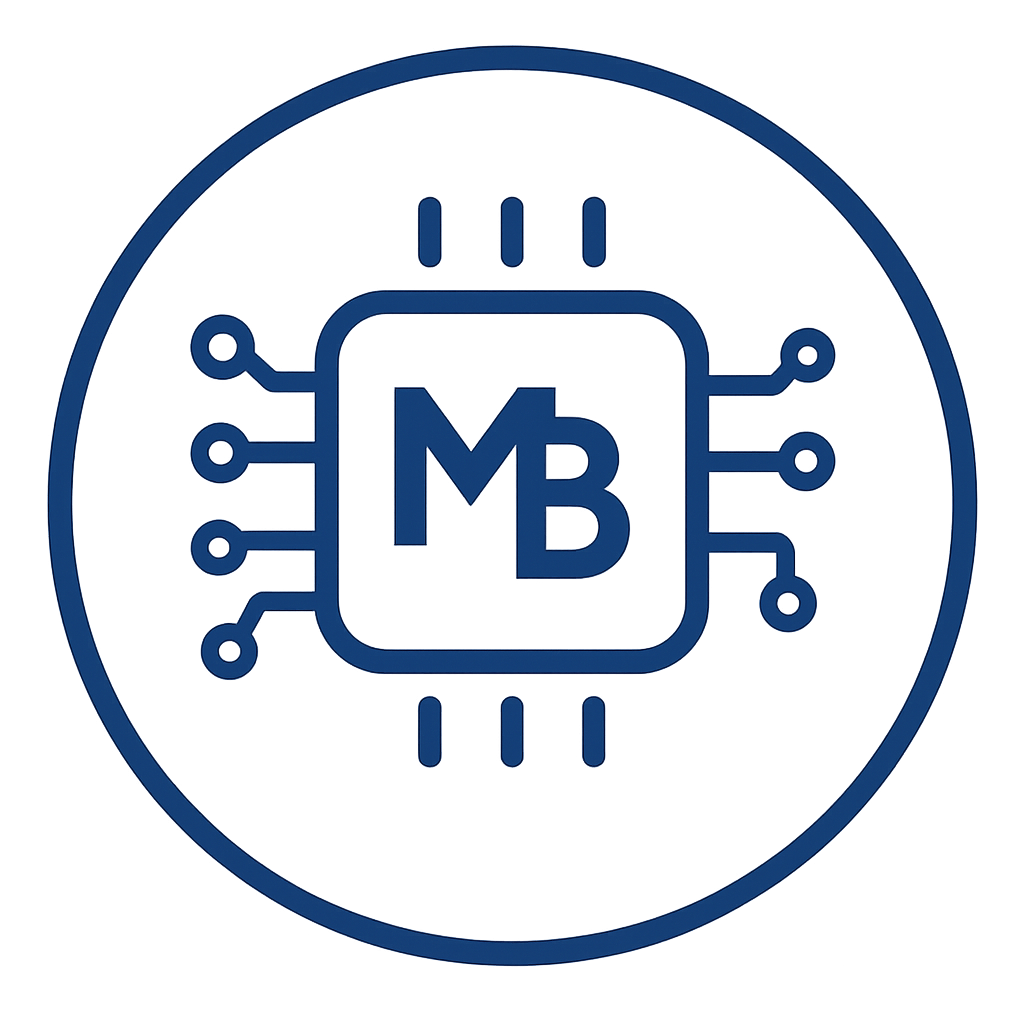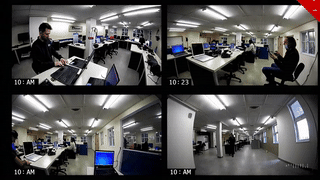بررسی و رفع مشکل وصل نشدن لپ تاپ به هات اسپات گوشی
آیا تا به حال با مشکل اتصال لپتاپ خود به هات اسپات گوشی مواجه شدهاید؟ این مسئله میتواند به دلایل مختلفی از جمله مشکلات نرمافزاری، تنظیمات نادرست یا محدودیتهای شبکه باشد. برای رفع این مشکل، ابتدا مطمئن شوید که هات اسپات گوشی شما فعال است و رمز عبور آن را به درستی وارد کردهاید. همچنین، بررسی کنید که آیا لپتاپ شما در حالت هواپیما نیست و وایفای آن فعال است. در صورت ادامه مشکل، گوشی و لپتاپ را ریاستارت کنید و تنظیمات شبکه را بازنشانی نمایید. در نهایت، اطمینان حاصل کنید که سیستمعامل دستگاهها بهروز است. اگر لپتاپ شما نیاز به تعمیرات دارد، میتوانید به خدمات تعمیر لپ تاپ مگابایت سیستم مراجعه کنید. بر همین اساس در ادامه از مجموعه مگابایت سیستم به بررسی رفع مشکل وصل نشدن لپ تاپ به هات اسپات گوشی خواهیم پرداخت.
بررسی تنظیمات هات اسپات گوشی

بهترین راه رفع مشکل وصل نشدن لپ تاپ به هات اسپات گوشی
هات اسپات گوشی یک ویژگی کاربردی است که به شما این امکان را میدهد تا اتصال اینترنت گوشی خود را با دستگاههای دیگر به اشتراک بگذارید. در اینجا به بررسی تنظیمات مختلف هات اسپات گوشی میپردازیم که شامل فعالسازی هات اسپات، تنظیمات امنیتی و رمز عبور و محدودیتهای اتصال میشود.
فعالسازی هات اسپات
برای فعالسازی هات اسپات گوشی، ابتدا به تنظیمات دستگاه خود بروید و گزینه شبکه و اینترنت را انتخاب کنید. سپس هات اسپات و تترینگ خود را برای رفع مشکل وصل نشدن لپ تاپ به هات اسپات گوشی پیدا کرده و گزینه هات اسپات وایفای را روشن کنید. با این کار، گوشی شما به یک نقطه دسترسی اینترنت تبدیل میشود که دیگر دستگاهها میتوانند به آن متصل شوند.
تنظیمات امنیتی و رمز عبور
امنیت در استفاده از هات اسپات گوشی بسیار مهم است. برای حفاظت از اتصال خود، یک رمز عبور قوی و مطمئن انتخاب کنید. در بخش تنظیمات هات اسپات، گزینه رمز عبور را انتخاب کنید و یک رمز عبور که شامل ترکیبی از حروف بزرگ و کوچک، اعداد و نمادها باشد، وارد کنید. این کار باعث میشود تا افراد ناشناس به راحتی به شبکه شما دسترسی پیدا نکنند.
محدودیتهای اتصال
برای مدیریت بهتر هات اسپات گوشی و رفع مشکل وصل نشدن لپ تاپ به هات اسپات گوشی، میتوانید تعداد دستگاههای متصل را محدود کنید. در بخش تنظیمات هات اسپات، گزینهای برای تعیین تعداد مجاز دستگاههای متصل وجود دارد. این ویژگی به شما این امکان را میدهد تا پهنای باند خود را مدیریت کرده و از کاهش سرعت اینترنت جلوگیری کنید.
بررسی اتصال لپ تاپ
اتصال به اینترنت یکی از ضروریات زندگی روزمره است. برای بسیاری از کاربران، لپ تاپ ابزاری مهم برای دسترسی به اطلاعات و انجام کارهای روزمره محسوب میشود. اما گاهی اوقات مشکلاتی در اتصال لپ تاپ به هات اسپات اینترنت پیش میآید که نیاز به بررسی و رفع آنها داریم.
جستجوی شبکه هات اسپات
اولین قدم در بررسی اتصال لپ تاپ برای رفع مشکل وصل نشدن لپ تاپ به هات اسپات گوشی، جستجوی شبکه هات اسپات است. برای این کار، باید مطمئن شوید که لپ تاپ شما در محدوده شبکه وایفای مورد نظر قرار دارد. در قسمت تنظیمات شبکه لپ تاپ خود، به دنبال نام شبکه مورد نظر بگردید و مطمئن شوید که شبکه فعال است.
وارد کردن صحیح رمز عبور
پس از پیدا کردن شبکه، وارد کردن صحیح رمز عبور مرحله بعدی است. بسیاری از مشکلات اتصال به دلیل وارد کردن نادرست رمز عبور رخ میدهد. بنابراین، دقت کنید که رمز عبور را به درستی و بدون اشتباه تایپی وارد کنید. در صورت لزوم، میتوانید با مالک شبکه تماس بگیرید و از صحت رمز عبور اطمینان حاصل کنید.
بررسی وضعیت اتصال
بررسی وضعیت اتصال لپ تاپ به شبکه میتواند به شناسایی مشکلات هات اسپات و رفع مشکل وصل نشدن لپ تاپ به هات اسپات گوشی کمک کند. در بخش تنظیمات شبکه، گزینهای برای بررسی وضعیت اتصال وجود دارد که میتواند اطلاعاتی در مورد قدرت سیگنال و سایر جزئیات اتصال ارائه دهد. اگر مشکل همچنان باقی میباشد، ممکن است نیاز به راهاندازی مجدد روتر یا لپ تاپ باشد.
بهروزرسانی درایورهای شبکه لپ تاپ

بررسی رفع مشکل وصل نشدن لپ تاپ به هات اسپات گوشی
مشکل ممکن است به دلیل قدیمی یا ناسازگار بودن درایورهای شبکه لپ تاپ شما باشد. در ادامه به بررسی چگونگی بهروزرسانی درایورهای شبکه برای رفع مشکل وصل نشدن لپ تاپ به هات اسپات گوشی میپردازیم.
بررسی درایورهای موجود
اولین گام در رفع مشکل وصل نشدن لپ تاپ به هات اسپات گوشی، بررسی وضعیت فعلی درایورهای شبکه است. برای این منظور، میتوانید به بخش مدیریت دستگاهها در سیستمعامل خود بروید و درایورهای شبکه را بررسی کنید. بهروزرسانیهای موجود را مشاهده کنید و اطمینان حاصل کنید که از آخرین نسخهها استفاده میکنید.
نصب مجدد درایورهای شبکه
اگر درایورهای شما بهروز است اما مشکل همچنان پابرجاست، ممکن است نیاز به نصب مجدد آنها داشته باشید. برای این کار، ابتدا درایور فعلی را حذف کنید و سپس نسخه جدیدتری را از وبسایت سازنده دانلود و نصب نمایید. این کار میتواند بسیاری از مشکلات را برطرف کند.
استفاده از ابزارهای بهروزرسانی خودکار
ابزارهای بهروزرسانی خودکار میتوانند فرآیند بهروزرسانی برای رفع مشکل وصل نشدن لپ تاپ به هات اسپات گوشی را برای شما سادهتر کنند. این نرمافزارها به صورت خودکار درایورهای قدیمی را شناسایی و نسخههای جدید را نصب میکنند. استفاده از این ابزارها میتواند زمان و تلاش شما را در بهروزرسانی درایورها کاهش دهد.
تنظیمات فایروال و آنتیویروس
یکی از مشکلات رایجی که ممکن است باعث عدم اتصال لپتاپ به هاتاسپات گوشی شود، تنظیمات نادرست فایروال و آنتیویروس است. فایروالها به عنوان یک لایه امنیتی بین شبکه و دستگاه عمل میکنند و ممکن است برخی اتصالات را مسدود کنند. برای رفع این مشکل، ابتدا باید اطمینان حاصل کنید که فایروال لپتاپ شما هاتاسپات گوشی را به عنوان یک شبکه ایمن شناسایی میکند.
همچنین آنتیویروسهای نصب شده بر روی لپتاپ میتوانند برخی از اتصالات شبکه را به دلیل تشخیص نادرست به عنوان تهدید برای رفع مشکل وصل نشدن لپ تاپ به هات اسپات گوشی، مسدود کنند. اطمینان حاصل کنید که آنتیویروس شما بهروزرسانی شده و تنظیمات آن به گونهای است که اجازه اتصال به هاتاسپات گوشی را میدهد. اگر مشکل همچنان پابرجا است، میتوانید به صورت موقت فایروال و آنتیویروس را غیرفعال کنید تا مطمئن شوید که مشکل از این دو ابزار نیست.
بررسی مشکلات سختافزاری
دلایل سختافزاری نیز میتوانند در عدم اتصال لپتاپ به هاتاسپات نقش داشته باشند. یکی از معمولترین این مشکلات، خرابی یا ناسازگاری کارت شبکه بیسیم لپتاپ است. برای اطمینان از عملکرد صحیح کارت شبکه، میتوانید از ابزارهای عیبیابی داخلی سیستمعامل استفاده کنید یا کارت شبکه را بهطور کامل از دستگاه حذف و مجددا نصب کنید.
در صورتی که لپتاپ شما به روزرسانیهای سختافزاری اخیر را دریافت نکرده است، ممکن است درایورهای کارت شبکه برای رفع مشکل وصل نشدن لپ تاپ به هات اسپات گوشی به درستی کار نکنند. برای حل این مشکل، به وبسایت سازنده لپتاپ مراجعه کرده و درایورهای جدید را دانلود و نصب کنید. اگر مشکل برطرف نشد، ممکن است نیاز به تعویض کارت شبکه یا بررسی قطعات دیگر لپتاپ توسط یک تکنسین حرفهای داشته باشید.
اختلال فرکانس هات اسپات

رفع مشکل وصل نشدن لپ تاپ به هات اسپات گوشی چیست؟
یکی دیگر از عوامل مهم در عدم اتصال لپتاپ به هاتاسپات گوشی، اختلال در فرکانسهای بیسیم است. برخی اوقات، هاتاسپات گوشی و لپتاپ شما در فرکانسهای مختلفی فعالیت میکنند که باعث عدم اتصال میشود. برای رفع این مشکل، میتوانید تنظیمات هاتاسپات گوشی را بررسی و فرکانس آن را به فرکانسی که لپتاپ پشتیبانی میکند تغییر دهید.
علاوه بر این موارد رفع مشکل وصل نشدن لپ تاپ به هات اسپات گوشی، تراکم امواج بیسیم در محیط شما نیز میتواند باعث کاهش کیفیت اتصال شود. در چنین شرایطی، تغییر مکان فیزیکی گوشی یا لپتاپ، یا استفاده از ابزارهای تقویت سیگنال میتواند به بهبود وضعیت کمک کند. برخی نرمافزارها و اپلیکیشنهای مدیریتی نیز میتوانند در شناسایی و حل مشکلات فرکانسی کمک کنند.
جمع بندی
در این مقاله از مجموعه مگابایت سیستم به بررسی رفع مشکل وصل نشدن لپ تاپ به هات اسپات گوشی پرداختیم. همچنین در این مقاله بهروزرسانی درایورهای شبکه لپ تاپ برای حال این مشکل نیز پرداخته شد. در نهایت شما میتوانید برای دریافت اطلاعات بیشتر به بخش بلاگ مراجعه کرده و دیگر مقالات ما را نیز مطالعه فرمایید. اگر مشکلات لپتاپ شما حل نشد، میتوانید از خدمات تعمیر لپتاپ دل و تعمیر لپتاپ ایسوس مگابایت سیستم استفاده کنید.
مگابایت سیستم
سوالات متداول
- چرا لپتاپ من به هاتاسپات گوشی وصل نمیشود؟
دلایل متعددی میتواند باعث این مشکل و رفع مشکل وصل نشدن لپ تاپ به هات اسپات گوشی شود. ابتدا مطمئن شوید که هاتاسپات گوشی فعال است و رمز عبور به درستی واردشدهاست. در برخی موارد، ممکن است تنظیمات شبکه لپتاپ نیاز به بازنشانی داشته باشد. همچنین، اطمینان حاصل کنید که نرمافزار و درایورهای شبکه لپتاپ بهروز هستند.
- چگونه میتوانم اتصال لپتاپ به هاتاسپات گوشی را عیبیابی کنم؟
ابتدا مطمئن شوید که هاتاسپات گوشی شما فعال است و دستگاههای دیگر میتوانند به آن وصل شوند. سپس، وایفای لپتاپ خود را خاموش و روشن کنید. اگر مشکل حل نشد، تنظیمات شبکه لپتاپ را بازنشانی کرده و دوباره تلاش کنید. در نهایت، گوشی و لپتاپ را ریاستارت کنید و دوباره اتصال را بررسی کنید.
- آیا میتوانم از برنامههای جانبی برای اتصال لپتاپ به هاتاسپات گوشی استفاده کنم؟
میتوانید از برنامههای جانبی مانند Connectify یا Virtual Router برای رفع مشکل وصل نشدن لپ تاپ به هات اسپات گوشی استفاده کنید تا هاتاسپات گوشی را به لپتاپ متصل کنید. این برنامهها میتوانند به شما کمک کنند تا اتصال پایدارتر و سریعتری بین لپتاپ و هاتاسپات گوشی برقرار کنید. با این حال، معمولا روشهای داخلی سیستمعامل نیز برای برقراری این اتصال کافی هستند.